بررسی اولین نرمافزار ضبط صفحه نمایش: آیا باید آن را تهیه کنید؟
گاهی اوقات، ما فقط به نرمافزارهای حرفهای نیاز داریم تا به ما در ضبط هر اتفاقی که روی صفحه نمایش کامپیوترمان میافتد، کمک کنند. برای ساخت ویدیوهای آموزشی، باید فرآیند عملیات را ضبط کنیم و سپس نشانگرها را اضافه کنیم؛ برای ذخیره ویدیوهای آنلاین که قابل دانلود نیستند، میتوانیم هنگام پخش، صفحه را ضبط کنیم؛ وقتی جلسات آنلاین داریم، باید سوابق جلسات را ایجاد کنیم. نرمافزاری مانند Debut Screen Recorder Software دقیقاً همان چیزی است که نیاز داریم. اما آیا کیفیت فیلمی که ضبط میکند، الزامات را برآورده میکند؟ آیا هنگام ضبط ویدیو از نشانهگذاری پشتیبانی میکند؟ برای کسب اطلاعات بیشتر در مورد این جزئیات، لطفاً این را بخوانید. بررسی نرمافزار ضبط صفحه نمایش Debutبیایید آن را آزمایش کنیم و ببینیم این نرمافزار چگونه عمل میکند.

بخش ۱. نگاهی به نرمافزارهای ویدیویی Debut
مقدمه
نرمافزار Debut Screen Recorder یک ابزار حرفهای ضبط صفحه نمایش است که توسط NCH Software توسعه داده شده است. این نرمافزار در دو نسخه خانگی و حرفهای برای کاربرانی با نیازهای مختلف ارائه میشود. میتوانید از آن برای ضبط کل صفحه نمایش دستگاه خود، یک پنجره خاص یا مناطق انتخاب شده استفاده کنید. وبکم شما همچنین میتواند به عنوان منبع فیلم استفاده شود. هنگام ضبط، نرمافزار Debut Screen Recorder همچنین از شما پشتیبانی میکند تا جلوههایی به ویدیو اضافه کنید.

به نظر میرسد نرمافزار Debut Video درست مثل مرسومترین نرمافزارهای ضبط ویدیو از صفحه نمایش است. پس چه چیزی آن را متمایز میکند؟ مشکلات نسخه فعلی آن چیست؟ آیا این مشکلات ما را خیلی تحت تأثیر قرار میدهند؟ در اینجا پاسخ سوالات آمده است.
طرفداران
- ضبط همزمان ویدیو و صدا از چندین منبع.
- ضبط زمانبندیشده پشتیبانی میشود.
- بسیاری از گزینههای فرمت خروجی پشتیبانی میشوند.
- نسخه شخصی را میتوان به صورت رایگان استفاده کرد.
- تنظیمات ضبط بسیار انعطافپذیر هستند و امکانات شخصیسازی زیادی دارند.
منفی ها
- رابط کاربری بسیار پیچیده است و دکمههای زیادی دارد که تسلط بر آنها برای تازهکارها آسان نیست.
- ویژگیهای ویرایش ویدیو فقط با ارتقاء حساب کاربری شما قابل باز شدن هستند.
- به نظر میرسد نسخه مک در ضبط صدا مشکل دارد.
پلتفرم های پشتیبانی شده
تا آنجا که به اطلاعات ارائه شده توسط وبسایت رسمی نرمافزار ضبط ویدیو و صفحه نمایش Debut مربوط میشود، این نرمافزار اکنون برای رایانههای ویندوز و مک در دسترس است. اگر از ویندوز استفاده میکنید، نسخه سیستم شما باید ویندوز ۷، ۸، ۸.۱، ۱۰ یا ۱۱ باشد. اگر کاربر مک هستید، سیستم خود را روی macOS 10.5 یا بالاتر نگه دارید.
قیمت
وقتی نیاز به استفاده از ضبطها برای اهداف تجاری دارید یا میخواهید از تمام ویژگیهای ویرایش ویدیوی نرمافزار ضبط Debut استفاده کنید، باید هزینه اشتراک را بپردازید. توسعهدهندگان آن در حال حاضر چندین طرح پرداخت ارائه میدهند.
اولین نرمافزار ضبط ویدیو نسخه حرفهای
قیمت این برنامه $29.99 است. پرداخت هزینه آن به شما امکان ورود و استفاده از برنامه را روی یک دستگاه میدهد.
اولین نرمافزار ضبط ویدیو نسخه خانگی
قیمت این طرح $24.99 است. میتوانید از استفاده نامحدود لذت ببرید، اما نه برای استفاده تجاری.
طرح سه ماهه اولین نسخه حرفه ای نرم افزار ضبط ویدیو
اگر نمیخواهید یکجا هزینه زیادی بپردازید و آن را برای همیشه باز کنید، میتوانید این طرح را نیز انتخاب کنید. شما فقط ۱TP5T1.66 در ماه پرداخت میکنید و به همه ویژگیهای ویرایش دسترسی یکسانی خواهید داشت.
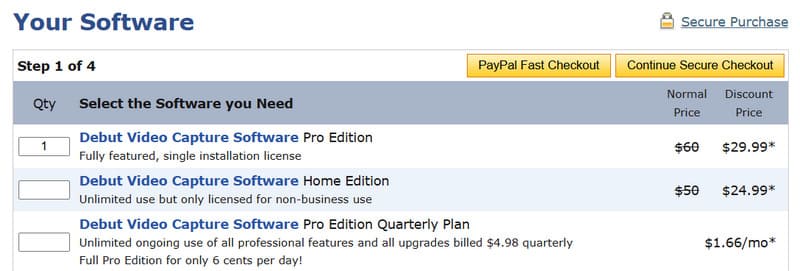
نظرات ۳ کاربر
فقط از روی توضیحات نمیتوان به درک درستی از آن رسید. ما سه نقد واقعی از کاربران را انتخاب کردهایم تا ببینیم مردم در مورد Debut capture چه فکر میکنند.
من گزینههای مختلف ضبط ویدیو را دوست دارم. میتوانم ویدیو را با فرمتهای .mp4، .wmv و غیره ضبط کنم. فرمتهای مختلف کاربردهای متفاوتی دارند. من برای تحقیقاتم با پردازش ویدیو کار میکنم و میتوانم هر صفحهای را برای اهداف برنامهنویسی با فرمت .wmv ضبط کنم. در حالی که میتوانم برای هر ارائه یا تکلیفی ویدیو را با فرمت .mp3 ضبط کنم. بهترین نکته این است که با ضبط صدا با میکروفون پیشفرض، هیچ تاخیری در ویدیو وجود ندارد.
من از سطح پشتیبانی فنی بسیار ناامید هستم. محصول Debut من قبلاً کار میکرد، اما بعد ضبط میکروفون کامپیوترم متوقف شد. این مشکل کامپیوتری نیست، زیرا من مشکلی با ضبط جلسات زوم با استفاده از فرآیند ضبط زوم ندارم. با پشتیبانی مشتری تماس گرفتم و نتیجه این شد که پاسخ آنها بیعلاقه و مفید نیست.
در کل، من از این واقعیت که این نرمافزار برای هر کسی که بخواهد از آن استفاده کند، وجود دارد، خوشم میآید. هیچ زحمتی برای شروع کار با آن وجود ندارد و کار با آن به اندازه کافی ساده است.
قسمت 2. ویژگیهای اصلی نرمافزار Debut Video
بیایید نگاهی گذرا به آنچه ضبط کننده ویدیو Debut میتواند برای کاربر در قالب نکات فرعی انجام دهد، بیندازیم تا ببینیم آیا نیازهای شما را برآورده میکند یا خیر.
فیلمها را از صفحه نمایش، وب کم، VCR و سایر دستگاههای خارجی ضبط کنید.
از تمام صفحه، یک پنجره یا بخش انتخابی از محتوا عکس بگیرید.
پشتیبانی از فرمتهای خروجی AVI، WMV، FLV، MPG، MP4، MOV و سایر فرمتهای خروجی.
ضبط صدا از میکروفون، سیستم و بلندگوها.
ارائه جلوه صفحه سبز برای جایگزینی پسزمینه ضبط شده
فیلم با تصویر یا رنگ ثابت، یا فقط صفحه خاموش را ضبط کنید.
مکان نما یا علامت چاپ سفید را روی ویدیوی ضبط شده اضافه کنید.
ویدیوهای ضبط شده را مستقیماً در YouTube، Vimeo و غیره آپلود کنید.
نویز صدا را حذف کرده و کیفیت کلی صدا را بهبود میبخشد.
بخش ۳. نحوه استفاده از نرمافزار Debut Video
نحوه استفاده از Debut به این صورت است ضبط صفحه برای فیلم گرفتن از صفحه کامپیوتر شما.
مرحله 1 نرمافزار Debut Screen Recorder را دانلود و روی رایانه خود نصب کنید. وقتی وارد رابط اصلی شدید، روی صفحه نمایش برای انتخاب منطقهای که میخواهید ضبط کنید.
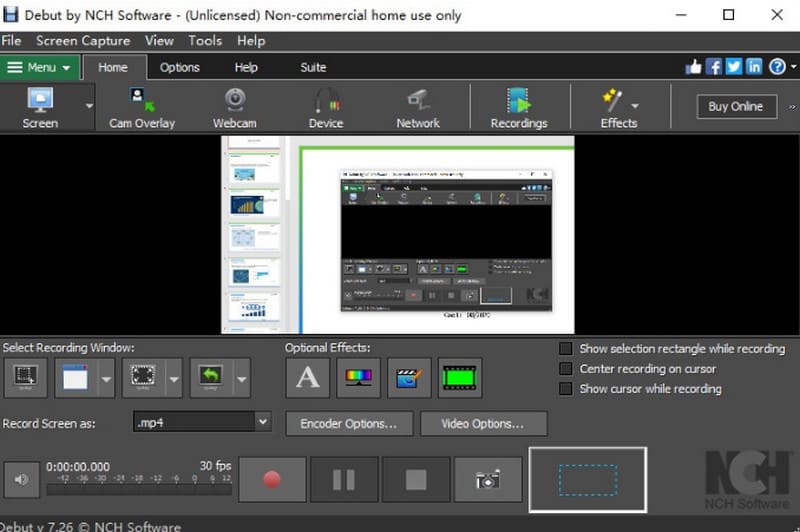
گام 2. انتخاب کنید ابزارها در منوی بالا. تنظیمات صدا و سایر تنظیمات را تمام کنید. همچنین میتوانید جلوههای رنگی و ویدیویی بیشتری را در اینجا اعمال کنید.
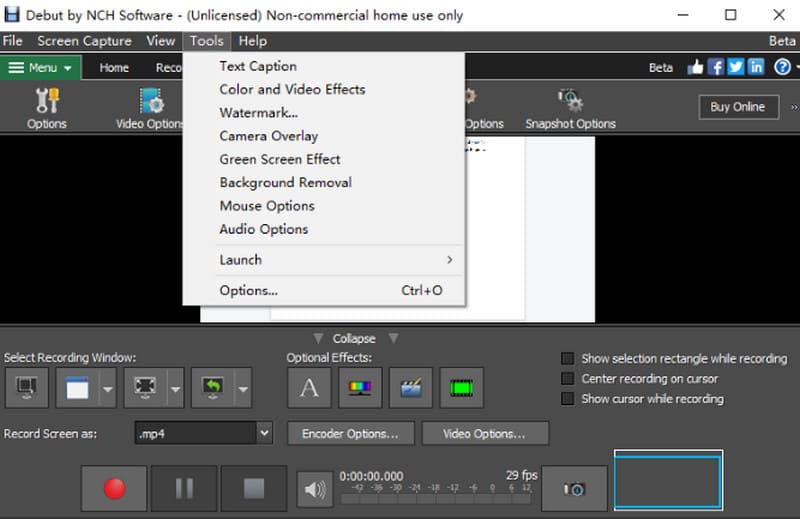
مرحله 3 یک دکمه قرمز رنگ ضبط در پایین صفحه مشاهده خواهید کرد. برای شروع ضبط، روی آن کلیک کنید.
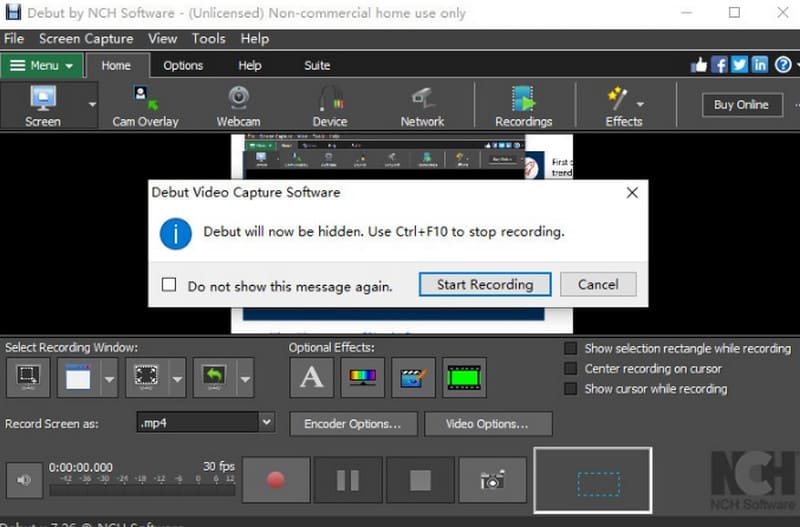
قسمت ۴. بهترین جایگزین برای ضبط صفحه نمایش Debut
همانطور که در بخش قبلی ذکر شد، رابط کاربری نرمافزار Debut Screen Recorder بسیار پیچیده است و خدمات مشتری آن تقریباً ناکارآمد است. این امر آشکارا بر تجربه ما از استفاده از آن تأثیر زیادی گذاشت. اگر میخواهید از این مشکل جلوگیری کنید، توصیه میکنیم ضبط صفحه FVC، بهترین جایگزین برای نرمافزار Debut Recorder. این برنامه به شما امکان میدهد ویدیوهای پخششده روی صفحه، گیمپلیها و جلسات آنلاین و همچنین محتوای وبکم را ضبط کنید. شما میتوانید تصمیم بگیرید که آیا میخواهید از میکروفون یا صدای سیستم به عنوان منبع استفاده کنید. ویژهترین ویژگی FVC Screen Recorder، امکان ضبط محتوا از تلفن شما روی رایانه است، البته تا زمانی که دو دستگاه را به هم متصل کنید.
دانلود رایگانبرای ویندوز 7 یا بالاتردانلود امن
دانلود رایگانبرای MacOS 10.7 یا بالاتردانلود امن
در اینجا نحوه ضبط صفحه نمایش خود با ضبط کننده صفحه نمایش FVC آورده شده است.
مرحله 1 ضبط کننده صفحه نمایش FVC را روی رایانه خود دانلود کنید. کلیک کنید ضبط ویدئو روی رابط اصلی آن.

گام 2. منطقهای را که میخواهید ضبط کنید انتخاب کنید. سپس، منبع صدا را انتخاب کنید.

مرحله 3 در آخر، روی دکمه قرمز کلیک کنید REC دکمه برای شروع ضبط.

بخش ۵. سوالات متداول در مورد بررسی نرمافزار ضبط صفحه نمایش Debut
آیا استفاده از نرمافزار ضبط Debut بیخطر است؟
بله، این ویدیو و نرم افزار ضبط صدا بسیار امن تلقی میشود. ثابت شده است که هیچ ویروس یا اطلاعات مضری را حمل نمیکند.
آیا ضبط صفحه نمایش غیرقانونی است؟
اگر محتوای دارای حق نشر را ضبط میکنید، ممکن است موارد غیرقانونی وجود داشته باشد. اگر فقط محتوای عمومی ضبط میکنید، هیچ اشکالی ندارد.
چگونه دبیوت را رایگان دریافت کنیم؟
Debut یک نسخه رایگان ارائه میدهد که میتوانید از آن برای ضبط صفحه کامپیوتر یا وبکم خود استفاده کنید. اما اگر میخواهید از آن برای اهداف تجاری استفاده کنید، باید هزینه آن را بپردازید.
نتیجه
این یک بررسی دقیق از اولین نرمافزار ضبط صفحه نمایشما اطلاعات کاملی در مورد ویژگیها، قیمت، مناسب بودن، مزایا و معایب آن ارائه میدهیم و همچنین یک راهنمای ساده برای استفاده از آن ارائه میدهیم. همچنین میتوانید از مجموعه نظرات کاربران ما، ظاهر آن را کنار هم قرار دهید. بهترین جایگزین آن، ضبط کننده صفحه نمایش FVC است که رابط کاربری سادهتر و پشتیبانی فنی قابل اعتمادتری دارد.



 Video Converter Ultimate
Video Converter Ultimate ضبط صفحه
ضبط صفحه



